Cara Install Windows XP pada harddisk SATA dengan bantuan nlite
Jika komputer (pc/laptop) anda menggunakan harddisk type SATA dan memilih untuk menginstal Operating System Windows XP,
kemungkinan pada saat menginstall windows XP, belum bisa mengenali
Harddisk SATA tersebut, tetapi hardisk dapat dikenali oleh bios, jika
hal ini terjadi maka anda harus menginjeksikan driver sata komputer ke
dalam file windows installer. Biasanya file driver sata sudah tersedia
dalam cd driver notebook/mainboard yang anda peroleh pada saat anda
membeli komputer.(jika cd ini tidak ada mintalah ke penjual komputer
anda).
Jika driver satanya tidak ada di cd tersebut, anda bisa mencari di situs pembuat komputer anda, Pada situs tersebut masuk ke tab driver, kemudian lakukan browse dan gunakan kata kunci sesuai spesifikasi komputer anda. Untuk notebook gunakan kode atau seri notebook anda :
misal: (laptop) Acer Travelmate 6291, (Pc) gunakan type dan seri mainboard misal : Gigabyte GA-P31-S3G
Setelah anda memperoleh driver sata komputer , yang perlu dilakukan hanya melakukan injeksi driver sata tersebut
Software untuk menginjeksi driver sata ke windows installer adalah nlite (merupakan software freware), anda bisa mendownload software tsb di situs : http://www.nliteos.com atau http://www.nliteos.com/download.html
Setelah terdownload, coba instal nlite, jika tidak bisa terinstal biasanya di komputer perlu diinstal component net framework windows XP, yaitu NET Framework 2.0
dapat anda download disini:
http://www.nliteos.com/download.html , http://www.microsoft.com/downloads atau di http://www.microsoft.com/downloads/details.aspx?FamilyID=79bc3b77-e02c-4ad3-aacf-a7633f706ba5&DisplayLang=en
1. Setelah nlite terinstal di komputer, langkah selanjutnya adalah memulai proses injeksi driver sata ke windows installer. Proses ini harus dilakukan di komputer teman yang sudah aktif windowsnya.
Copy seluruh isi cd windows installer ke dalam hardisk, beri nama direktori misal:WinXPSP2
Kemudian jalankan program nlite
Akan muncul window "Welcome to nLite"
Klik tombol Next
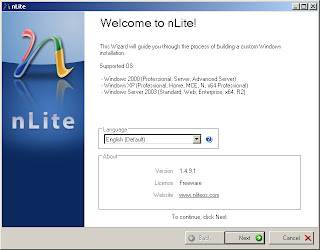
2. Pada window Locating the Windows Instalation di bawah ini
Klik Browse, arahkan ke direktori yang berisi file windows installer ( D:WinXPSP2)
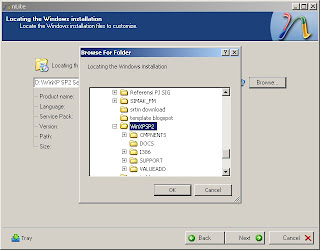
3. Masih dalam window Locating the Windows Instalation, seperti gambar berikut
Klik tombol Next
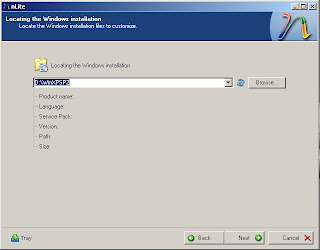
4. Pada window Preset, Klik Next
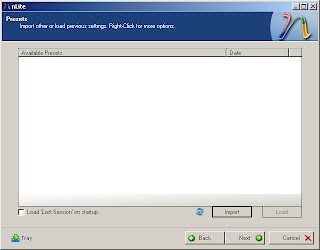
5. Dalam window Task Selection ,
Klik Driver dan Bootable ISO hingga tombolnya berwarna hijau
(Driver : untuk mengintegrasikan driver misal driver sata ke dalam wiindows installer, anda juga bisa memasukkan driver yg lain)
(Bootable ISO agar windows installer yang anda buat bisa booting secara otomatis pada saat telah dicopy ke CD)
Klik tombol Next
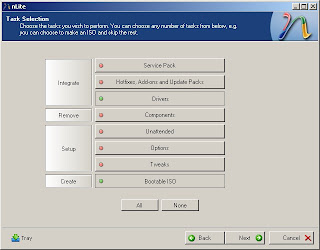
6. Dalam window Driver, Pilih Multiple driver folder jika drivernya lebih dari satu, jika hanya satu file saja pilih single driver
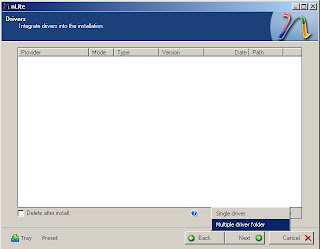
7. Cari file yang berisi driver sata komputer anda, setelah ketemu kilk OK
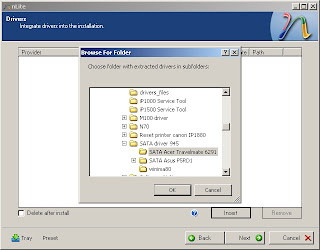
8. Pada kotak dialog "Select multiple drivers to integrate"
Sorot driver yang tersedia dalam boks tersebut
Klik OK
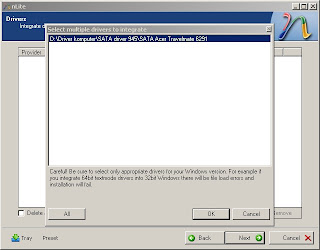
9. Pada window Storage Device Textmode Driver
Pilih option Textmode driver
Pilih semua driver Intel(R) ..., yang tersedia dalam box berikut
Klik OK
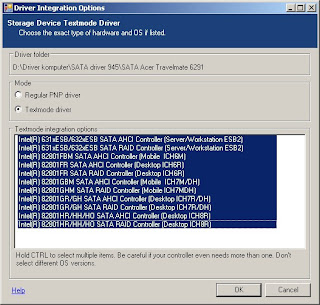
10. Klik Yes pada kotak dialog "Do you want to start the process?"
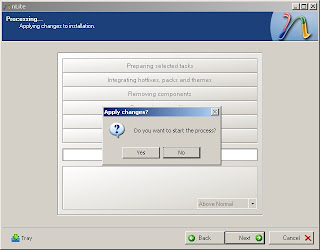
11. Klik Next (Anda sudah berhasil mengintegrasikan driver sata ke windows installer), selanjutnya anda akan membuat file ISO atau langsung diburning ke CD blank
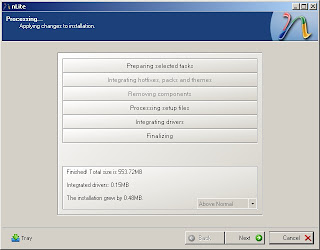
12. Sekarang anda bisa membuat dulu ISOnya, atau langsung memburning ke CD blank. Masukkan CD ke CD RW Drive kemudian tekan tombol Burn,
Selamat anda sudah mempunyai file master windows installer buatan sendiri.
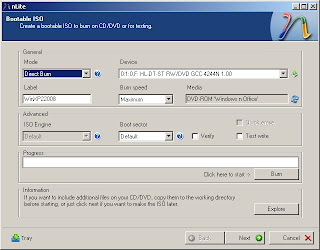
13. Langkah selanjutnya adalah kembali ke komputer pertama anda, jalankan komputer dan atur setting bios agar booting dimulai dari CD ROM.
14. Silahkan lakukan instalasi file windows installer dengan CD tadi, ikuti instrkusinya, jika proses integrasi driver sata berhasil maka pasti tidak akan minta driver sata lagi saat insatalasi windows berlangsung karena hardisk sata sudah dapat dikenali oleh Windows XP (jika hardisk sata masih belum dikenali berarti masih ada file driver sata yang belum diinjeksikan ke windows installer, silahkan lakukan kembali prosedur 1 s/d 12 untuk memperbaikinya)
Semoga sukses.....!!!!!!
Jika driver satanya tidak ada di cd tersebut, anda bisa mencari di situs pembuat komputer anda, Pada situs tersebut masuk ke tab driver, kemudian lakukan browse dan gunakan kata kunci sesuai spesifikasi komputer anda. Untuk notebook gunakan kode atau seri notebook anda :
misal: (laptop) Acer Travelmate 6291, (Pc) gunakan type dan seri mainboard misal : Gigabyte GA-P31-S3G
Keterangan:
Dari pengalaman
pribadi, beberapa komputer atau notebook sekarang ada yang tdk perlu
melakukan injeksi driver sata, misalnya notebook acer type terbaru
rata-rata tidak membutuhkan driver sata, hanya perlu melakukan
pengaturan interface hardisk pada bios, jika ingin menginstal windows XP
maka ubah interface hardisk ke IDE, jika ingin instal windows vista
ubah setting interface hardisk ke ACHI.Setelah anda memperoleh driver sata komputer , yang perlu dilakukan hanya melakukan injeksi driver sata tersebut
Software untuk menginjeksi driver sata ke windows installer adalah nlite (merupakan software freware), anda bisa mendownload software tsb di situs : http://www.nliteos.com atau http://www.nliteos.com/download.html
Setelah terdownload, coba instal nlite, jika tidak bisa terinstal biasanya di komputer perlu diinstal component net framework windows XP, yaitu NET Framework 2.0
dapat anda download disini:
http://www.nliteos.com/download.html , http://www.microsoft.com/downloads atau di http://www.microsoft.com/downloads/details.aspx?FamilyID=79bc3b77-e02c-4ad3-aacf-a7633f706ba5&DisplayLang=en
1. Setelah nlite terinstal di komputer, langkah selanjutnya adalah memulai proses injeksi driver sata ke windows installer. Proses ini harus dilakukan di komputer teman yang sudah aktif windowsnya.
Copy seluruh isi cd windows installer ke dalam hardisk, beri nama direktori misal:WinXPSP2
Kemudian jalankan program nlite
Akan muncul window "Welcome to nLite"
Klik tombol Next
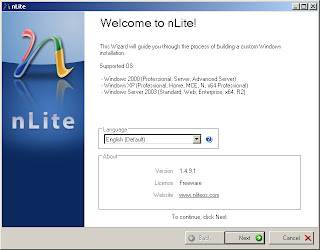
2. Pada window Locating the Windows Instalation di bawah ini
Klik Browse, arahkan ke direktori yang berisi file windows installer ( D:WinXPSP2)
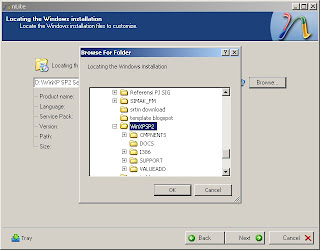
3. Masih dalam window Locating the Windows Instalation, seperti gambar berikut
Klik tombol Next
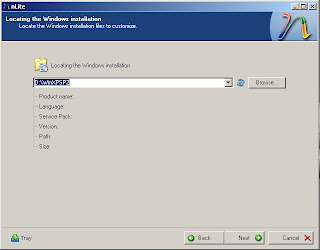
4. Pada window Preset, Klik Next
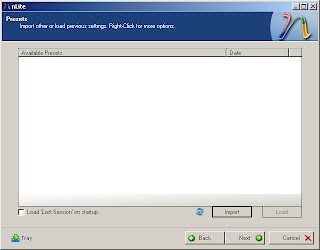
5. Dalam window Task Selection ,
Klik Driver dan Bootable ISO hingga tombolnya berwarna hijau
(Driver : untuk mengintegrasikan driver misal driver sata ke dalam wiindows installer, anda juga bisa memasukkan driver yg lain)
(Bootable ISO agar windows installer yang anda buat bisa booting secara otomatis pada saat telah dicopy ke CD)
Klik tombol Next
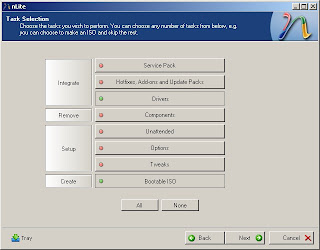
6. Dalam window Driver, Pilih Multiple driver folder jika drivernya lebih dari satu, jika hanya satu file saja pilih single driver
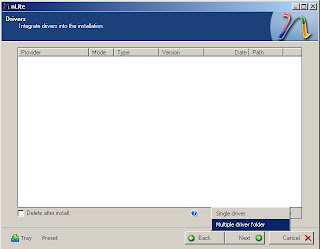
7. Cari file yang berisi driver sata komputer anda, setelah ketemu kilk OK
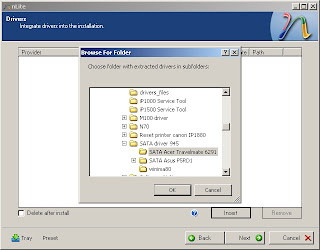
8. Pada kotak dialog "Select multiple drivers to integrate"
Sorot driver yang tersedia dalam boks tersebut
Klik OK
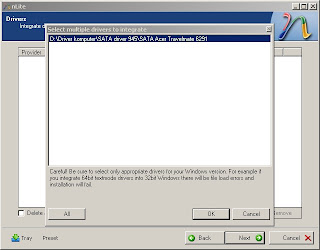
9. Pada window Storage Device Textmode Driver
Pilih option Textmode driver
Pilih semua driver Intel(R) ..., yang tersedia dalam box berikut
Klik OK
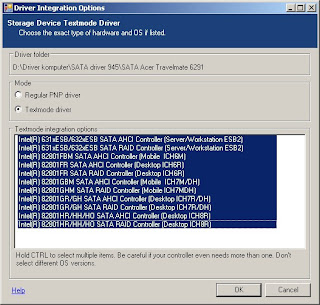
10. Klik Yes pada kotak dialog "Do you want to start the process?"
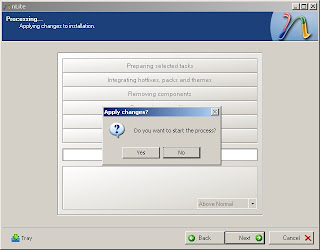
11. Klik Next (Anda sudah berhasil mengintegrasikan driver sata ke windows installer), selanjutnya anda akan membuat file ISO atau langsung diburning ke CD blank
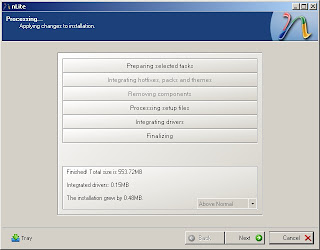
12. Sekarang anda bisa membuat dulu ISOnya, atau langsung memburning ke CD blank. Masukkan CD ke CD RW Drive kemudian tekan tombol Burn,
Selamat anda sudah mempunyai file master windows installer buatan sendiri.
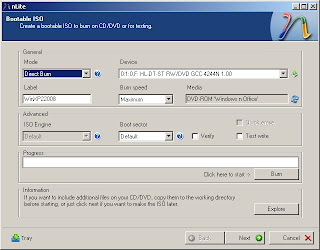
13. Langkah selanjutnya adalah kembali ke komputer pertama anda, jalankan komputer dan atur setting bios agar booting dimulai dari CD ROM.
14. Silahkan lakukan instalasi file windows installer dengan CD tadi, ikuti instrkusinya, jika proses integrasi driver sata berhasil maka pasti tidak akan minta driver sata lagi saat insatalasi windows berlangsung karena hardisk sata sudah dapat dikenali oleh Windows XP (jika hardisk sata masih belum dikenali berarti masih ada file driver sata yang belum diinjeksikan ke windows installer, silahkan lakukan kembali prosedur 1 s/d 12 untuk memperbaikinya)
Semoga sukses.....!!!!!!







No comments:
Post a Comment